삼성프린터로 문서 스캔하는 간단한 방법
삼성프린터는 단순한 인쇄 기능뿐만 아니라, 복사와 스캔 기능도 갖춘 다기능 복합기로 많은 이들에게 활용되고 있습니다. 이번 글에서는 삼성프린터를 이용하여 문서를 스캔하는 간단한 방법과 스캔 설정에 관해 알아보도록 하겠습니다.

1. 스캔 준비하기
스캔을 시작하기 전에, 몇 가지 사전 준비가 필요합니다. 아래의 사항들을 점검해 주세요:
- 프린터가 정상적으로 작동하고 있는지 확인합니다.
- 컴퓨터와 프린터 간의 연결이 제대로 되어 있는지 점검합니다. USB 또는 무선 네트워크로 연결될 수 있습니다.
- 최신 드라이버가 설치되어 있는지 Samsung의 공식 웹사이트를 통해 확인합니다.
2. 스캔 드라이버 설치하기
스캔 기능을 원활히 사용하기 위해선 필요한 드라이버를 설치해야 합니다. 다음 단계를 따라주세요:
- 삼성전자 서비스 홈페이지에 접속합니다.
- ‘다운로드 자료실’을 클릭하여 시리즈나 모델명을 입력합니다.
- 운영체제에 맞는 드라이버를 선택하여 다운로드 후 설치합니다.
3. 삼성프린터로 스캔하는 방법
이제 본격적으로 스캔을 진행해 보겠습니다. 삼성프린터에서 스캔하는 방법은 크게 두 가지로 나눌 수 있습니다.
3.1 Windows 기본 스캔 프로그램 이용하기
Windows 운영체제를 사용하는 경우, 기본적으로 제공되는 스캔 프로그램을 사용할 수 있습니다. 아래의 단계를 따릅니다:
- 문서를 스캐너 유리판에 올리고 덮개를 닫습니다.
- ‘Windows 팩스 및 스캔’ 프로그램을 실행합니다.
- ‘새 스캔’ 버튼을 클릭한 후, 원하는 파일 형식을 선택합니다.
- 스캔 버튼을 눌러 스캔을 시작합니다.
이 방법으로 스캔 시 PDF 파일로 저장할 수 없다는 점에 유의하세요. 오직 이미지 형식으로 저장만 가능합니다.
3.2 Easy Document Creator 프로그램 사용하기
더 다양한 파일 형식으로 저장하고 싶다면 Easy Document Creator 프로그램을 사용하세요. 이 프로그램을 통해 PDF, JPEG 등 여러 형식으로 저장할 수 있습니다. 방법은 다음과 같습니다:
- Easy Document Creator 프로그램을 실행합니다.
- 장치 검색 기능을 사용해 연결된 프린터를 선택합니다.
- 문서를 스캔할 준비를 한 후, 스캔 버튼을 눌러 스캔을 시작합니다.
- 스캔 완료 후 파일 형식과 저장 위치를 선택하여 파일을 저장합니다.
4. 스캔 후 파일 관리하기
스캔이 완료되면 지정한 폴더에 파일이 저장됩니다. 파일이 잘 저장되었는지 확인하고 필요하다면 파일명을 변경하여 관리하는 것이 좋습니다. 이렇게 해둔다면 나중에 파일을 쉽게 찾을 수 있습니다.
5. 스캔 문제 해결하기
스캔 과정에서 문제가 발생할 수 있습니다. 다음 사항들을 점검해 보시면 도움이 될 수 있습니다:
- 프린터와 컴퓨터 간의 연결 상태가 정상인지 확인합니다.
- 스캔 드라이버가 제대로 설치되어 있는지 재확인합니다.
- 복합기에서 스캔 기능이 활성화되어 있는지 확인합니다.
이러한 점검을 통해 스캔 관련 문제를 대부분 해결할 수 있습니다. 만약 문제가 여전히 지속된다면 삼성전자 고객센터에 문의하여 추가적인 지원을 받는 것도 좋은 방법입니다.
마무리
삼성프린터를 활용한 스캔 방법에 대해 알아보았습니다. 이 기능을 제대로 활용하면 문서 관리가 보다 수월해지며, 필요한 자료를 손쉽게 디지털 파일로 변환할 수 있습니다. 여러분의 프린터 사용이 더욱 편리해지길 바랍니다.
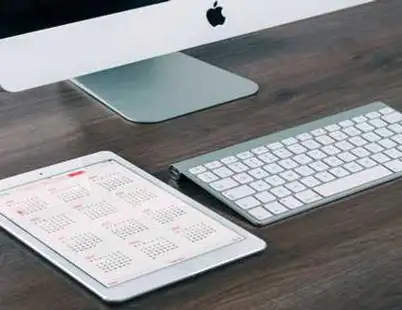
자주 묻는 질문
아래는 삼성프린터에 대해 자주 묻는 질문과 그에 대한 답변입니다:
- 삼성프린터로 스캔하려면 어떻게 해야 하나요? 문서를 복합기 유리 위에 올리고 덮개를 닫은 후, 컴퓨터에서 Windows 팩스 및 스캔 프로그램을 실행하여 ‘새 스캔’ 버튼을 클릭하면 됩니다.
- 스캔 드라이버는 어떻게 설치하나요? 삼성전자 홈페이지에 접속하여 사용 중인 프린터 모델명을 검색하고 운영 체제에 맞는 드라이버를 다운로드하여 설치하면 됩니다.
- 스캔 후 파일 형식은 어떤 것이 가능한가요? Easy Document Creator 프로그램을 활용하면 PDF, JPEG 등 여러 형식으로 파일을 스캔하여 저장할 수 있습니다.
질문 FAQ
삼성프린터로 문서를 스캔하려면 어떤 과정을 거쳐야 하나요?
문서를 복합기 유리판에 올리고 덮개를 닫은 후, PC에서 Windows 팩스 및 스캔 프로그램을 실행하여 새로운 스캔을 선택하시면 됩니다.
스캔 드라이버는 어떻게 설치하나요?
삼성전자 공식 웹사이트에 접속하신 후 사용 중인 프린터 모델을 검색하여 해당 운영 체제에 맞는 드라이버를 다운로드하여 설치하시면 됩니다.
스캔 후에 어떤 파일 형식으로 저장할 수 있나요?
Easy Document Creator 프로그램을 이용하면 PDF, JPEG 등 다양한 형식으로 문서를 스캔하여 저장할 수 있습니다.